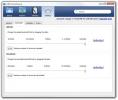Cara Mengenkripsi Ponsel Android untuk Menjaga Informasi Tetap Aman dan Aman
Ponsel cerdas dan perangkat seluler lainnya adalah sumber utama hilangnya data biasa. Ponsel bepergian ke mana pun kita pergi, menjadikannya target yang menggoda bagi peretas dan pencuri informasi. Juga mudah salah menempatkan perangkat portabel dan jatuh ke tangan orang asing. Dengan begitu banyak kata sandi, alamat email, dan nomor kontak yang disimpan di satu tempat, kehilangan telepon seperti kehilangan identitas Anda.

Langkah keamanan langkah pertama yang baik untuk melindungi terhadap kehilangan data adalah menyiapkan layar kunci dengan PIN, kata sandi, sidik jari, atau kunci gesek. Ini adalah pencegah yang sangat baik untuk pencuri biasa, tetapi data itu sendiri masih cukup mudah untuk diambil, meskipun ada kunci layar. Untungnya sistem operasi Android dilengkapi dengan fitur keamanan praktis yang dapat mengenkripsi perangkat Anda dari ujung ke ujung, mengunci informasi pribadi sehingga hampir mustahil untuk diambil. Ini juga merupakan ide bagus untuk menambahkan aplikasi untuk menghapus ponsel Anda dari jarak jauh jika ponsel itu dicuri.
Mengenkripsi ponsel Android adalah tugas yang sangat sederhana dan hanya membutuhkan beberapa menit untuk memulai. Dengan sedikit persiapan dan alat yang tepat, Anda dapat mengunci perangkat Anda dan menjaga informasi Anda tetap aman.
Apa yang Enkripsi Lakukan untuk Ponsel Android?
Proses enkripsi bekerja seperti kunci dan kunci yang sangat kompleks. File di ponsel Anda biasanya disimpan dalam format mentah, sesuatu yang mirip gembok yang tidak dikencangkan. Siapa pun dapat berjalan-jalan dan melihat file-file itu atau, dengan peralatan yang tepat, membuat salinan sendiri. Ini bahkan dapat terjadi di belakang kunci layar Anda yang seharusnya aman!
Saat Anda mengenkripsi ponsel Anda, semua data yang tersimpan di perangkat dikonversi menjadi angka dan huruf acak. Seperti mengunci gembok, informasi disimpan dalam keadaan tidak terbaca, pada dasarnya hanya setumpuk kode yang tidak berarti. Namun, dengan tombol yang tepat, gembok tersebut dapat dibuka dan dikonversi kembali ke format aslinya. Satu-satunya kunci yang berfungsi dengan kunci adalah yang dibuat oleh perangkat Anda ketika Anda memasukkan kata sandi atau PIN selama proses enkripsi.
Telepon terenkripsi menyimpan semua data yang tidak digunakan dalam format aman. Tidak ada yang didekripsi hingga Anda memasukkan kunci Anda, dan tidak ada yang bisa mendekripsi file-file itu selain dari kunci spesifik itu. Ini membuat enkripsi alat privasi yang sangat efektif yang membuat data curian menjadi hampir tidak berguna. Ini tidak sempurna, tetapi melayani tujuannya untuk sebagian besar pengguna.
Manfaat Enkripsi Ponsel Android
Privasi adalah manfaat nomor satu untuk mengenkripsi perangkat Android Anda. Entah Anda khawatir peretas mencuri informasi atau orang asing yang ingin membuka kunci ponsel Anda, enkripsi adalah jawabannya.
1. Lindungi informasi pribadi yang sensitif
Ponsel berisi segudang informasi pribadi. Akun email, kata sandi, login bank, nomor kontak, riwayat perambanan, alamat rumah Anda, dan banyak lagi, semuanya tersimpan rapi dalam satu perangkat. Dalam kasus serangan berbahaya atau perangkat yang hilang, jumlah data yang berpindah tangan bisa mengejutkan. Dengan enkripsi di tempat, informasi Anda tetap aman apa pun yang terjadi.
2. Lindungi data perusahaan
Apakah Anda memiliki telepon kantor yang berisi kontak bisnis atau dokumen? Melindungi rahasia dagang dan data perusahaan rahasia bisa dibilang lebih penting daripada mengunci informasi pribadi. Jika Anda memiliki telepon kantor, pastikan itu terenkripsi, tidak ada pengecualian.
Kelemahan Enkripsi Ponsel Android
Privasi yang diberikan oleh enkripsi cakram penuh hampir merupakan kebutuhan di dunia saat ini, tetapi itu tidak tanpa kekurangan kecil, terutama jika Anda menggunakan perangkat yang lebih tua, lebih lambat.
1. Waktu boot yang lebih lama
Mem-boot ulang ponsel terenkripsi membutuhkan waktu sekitar dua kali lebih lama daripada perangkat yang tidak terenkripsi, semuanya karena overhead keamanan. Anda juga harus memasukkan PIN atau kata sandi layar kunci setiap kali reboot, yang dapat mengganggu sebagian pengguna.
2. Kecepatan operasi lambat
Pernahkah Anda memperhatikan ponsel Anda melambat saat memainkan game tertentu atau menjalankan banyak aplikasi? Ini dapat terjadi ketika prosesor perangkat kelebihan beban mencoba menangani terlalu banyak tugas sekaligus. Enkripsi menambah beban pada CPU perangkat Anda, yang dapat memperburuk pelambatan dan lebih sering terjadi. Masalahnya hampir tidak terlihat pada perangkat yang lebih baru, lebih kuat, tetapi intinya adalah jika ponsel Anda dienkripsi, Anda harus mengharapkan beberapa perlambatan.
3. Enkripsi bukan antipeluru
Bahkan dengan pola layar kunci yang kompleks dan enkripsi disk penuh diaktifkan, masih mungkin secara teknis untuk mendapatkan data dari perangkat Anda. Metode ini biasanya disediakan untuk peretas yang terampil.
4. Dekripsi penuh tidak mungkin dilakukan
Setelah Anda mengenkripsi perangkat Anda, satu-satunya cara untuk mendekripsi seluruh disk adalah dengan melakukan reset pabrik. Pastikan data Anda dicadangkan secara eksternal sebelum mengenkripsi, karena tidak ada tombol undo untuk proses ini.
5. Anda tidak dapat mengenkripsi perangkat yang di-rooting
Jika ponsel Anda di-rooting dan Anda ingin mengenkripsi, Anda harus membatalkan root terlebih dahulu, kemudian melakukan root ulang setelah enkripsi selesai.
Cara Mengenkripsi Ponsel Android: Panduan Langkah demi Langkah
Fitur enkripsi disk lengkap Android ada di dalam sistem operasi. Untuk mengaktifkannya, yang harus Anda lakukan adalah masuk ke menu pengaturan dan ketuk melalui beberapa kotak dialog. Sebelum Anda mulai, pastikan baterai Anda terisi penuh atau Anda memiliki akses ke stopkontak. Enkripsi bisa memakan waktu mulai dari beberapa menit hingga lebih dari satu jam tergantung pada kecepatan ponsel Anda dan jumlah data yang dienkripsi. Jika Anda kehilangan daya di tengah proses, Anda bisa kehilangan data.
Aktifkan enkripsi pada Android 5.0 atau yang lebih baru:
- Buka menu dan ketuk ikon Pengaturan.
- Gulir ke bawah ke pengaturan Keamanan.
- Cari opsi "Enkripsi telepon" atau "Enkripsi tablet" dan ketuk.
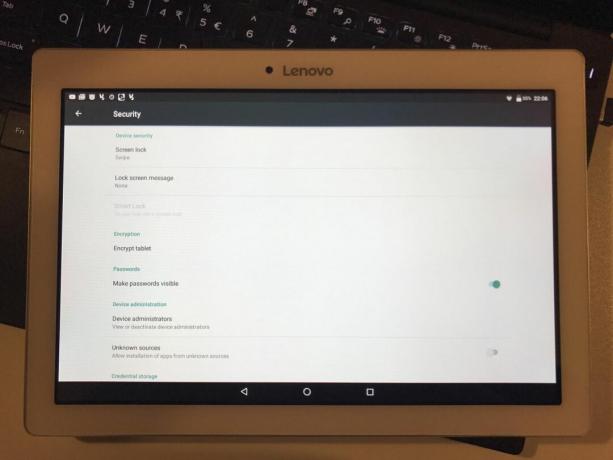
- Anda akan diminta untuk mencolokkan telepon Anda sebelum memulai.
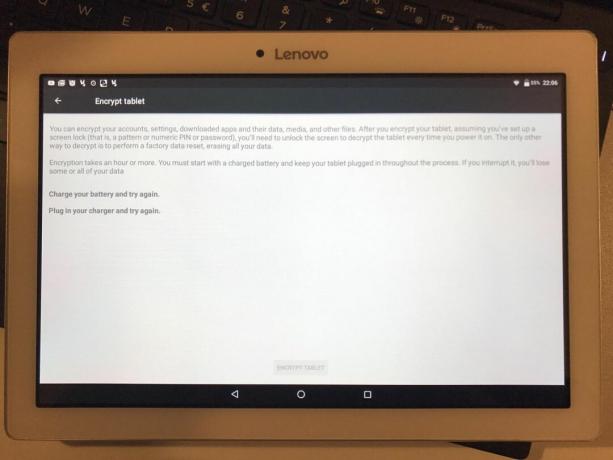
- Ketuk Lanjutkan.
- Masukkan kata sandi atau PIN Anda jika diminta.
- Tunggu proses enkripsi selesai.
- Ketika perangkat Anda siap, masukkan PIN atau kata sandi Anda dan gunakan seperti biasa.
Aktifkan enkripsi di Android 4.4 atau lebih tinggi:
- Buat PIN atau kata sandi di bawah Pengaturan> Keamanan> Kunci Layar
- Kembali ke menu Pengaturan dan pilih "Keamanan"
- Cari opsi "Enkripsi telepon" atau "Enkripsi tablet" dan ketuk.
- Anda akan diminta untuk mencolokkan telepon Anda sebelum memulai.
- Ketuk Lanjutkan.
- Masukkan kata sandi atau PIN Anda jika diminta.
- Tunggu proses enkripsi selesai.
- Ketika perangkat Anda siap, masukkan PIN atau kata sandi Anda dan gunakan seperti biasa.
Catatan Editor: kami menggunakan Lenovo Tab 2 TB2-X30F - sementara kami tahu itu bukan ponsel Android, semuanya mirip dengan ponsel.
Penting: Enkripsi Android Tidak Mengenkripsi Lalu Lintas Internet
Tujuan utama mengenkripsi ponsel Android Anda adalah untuk mencegah pencurian data yang dilokalkan. File di perangkat Anda disimpan dalam format kode, sehingga hampir mustahil bagi seseorang untuk mengambil telepon Anda dan mencuri data Anda. Namun, segera setelah Anda memberikan kunci dan mulai menggunakan file, enkripsi tersebut untuk sementara dibatalkan. Ini berarti data aktif yang Anda kirim melalui internet tidak lagi dienkripsi, yang dapat membahayakan Anda.
Ada perbedaan kritis antara mengenkripsi ponsel Anda dan mengenkripsi informasi yang dikirimkannya melalui koneksi nirkabel. Jika Anda ingin memastikan data Anda tetap pribadi setelah meninggalkan ponsel Anda, pertimbangkan untuk menggunakan jaringan pribadi virtual. Perangkat Android didukung oleh sebagian besar penyedia VPN modern, sehingga sangat mudah untuk mengenkripsi lalu lintas yang lewat ke dan dari telepon Anda. Dengan enkripsi lokal dan VPN aktif, data Anda akan aman di ponsel Anda maupun di internet.
Akankah Enkripsi Memperlambat Ponsel Saya?
Terlepas dari teknologi atau perangkat yang terlibat, enkripsi hampir selalu memperlambat segalanya. Proses pengacakan data dan membuka kuncinya dengan kunci kompleks membutuhkan banyak waktu dan kekuatan pemrosesan. Semakin banyak data yang terlibat dan semakin kompleks (dan aman) enkripsi, semakin lama. Ini berlaku untuk tugas-tugas intensif CPU serta hal-hal sederhana seperti membuka browser web atau menggunakan program SMS.
Sebagian besar ponsel dan tablet Android modern menangani biaya overhead enkripsi tanpa terlalu banyak kesulitan, membuat pelambatan menjadi minimal dan nyaris tidak terlihat. Namun, jika Anda memiliki perangkat yang sedikit lebih tua atau sering menggunakan aplikasi-aplikasi berat CPU, Anda mungkin akan menghadapi beberapa kelambatan. Satu-satunya solusi yang dapat diandalkan untuk ini adalah meng-upgrade ke perangkat yang lebih kuat.
Mengenkripsi Kartu microSD
Banyak perangkat Android menampilkan dua opsi enkripsi dalam pengaturan: satu untuk mengenkripsi ponsel atau tablet, dan satu untuk mengenkripsi kartu microSD. Sebagian besar data pribadi disimpan di ponsel itu sendiri, tetapi jika Anda tertarik pada privasi ekstra, itu bukan ide yang buruk untuk mengenkripsi keduanya.
Proses mengenkripsi kartu microSD sama dengan mengenkripsi ponsel. Ketuk opsi di bawah Pengaturan> Keamanan, masukkan PIN atau kata sandi Anda, sambungkan perangkat Anda ke sumber daya, lalu tunggu enkripsi selesai. Tergantung pada kecepatan ponsel Anda dan jumlah data pada kartu, ini bisa memakan waktu beberapa menit hingga satu jam.
Mengenkripsi kartu microSD membawa beberapa kekurangan. Sebagai permulaan, Anda tidak akan dapat menggunakan kartu di perangkat lain kecuali Anda mendekripsi dan memformatnya terlebih dahulu. Ini juga berarti bahwa mengatur ulang ponsel ke default pabrik akan menghancurkan kunci enkripsi untuk mendekripsi kartu, membuat data tidak dapat diperbaiki.
Kartu microSD yang sepenuhnya terenkripsi akan mengalami jumlah penurunan yang sama dengan telepon terenkripsi. Beberapa pengguna memilih untuk melewatkan enkripsi kartu dan memastikan hanya aplikasi yang tidak penting yang mengakses penyimpanan itu, hal-hal seperti game atau aplikasi utilitas yang tidak mengumpulkan atau menyimpan informasi pribadi apa pun. Ini adalah solusi hebat yang memberi Anda tingkat privasi yang layak tanpa memengaruhi aktivitas rutin Anda.
Apakah Perangkat Saya Sudah Dienkripsi?
Enkripsi telah menjadi bagian opsional sistem operasi Android sejak Gingerbread 2.3. Setelah Lollipop 5.0, beberapa ponsel menghidupkan fitur di luar kotak. Setelah Marshmallow 6.0 dirilis, banyak perangkat membuat enkripsi wajib. Namun, terlepas dari langkah-langkah ini, hanya sekitar 10% perangkat Android yang sepenuhnya dienkripsi. Itu membuat banyak ponsel yang tidak terlindungi di alam liar.
Jika ponsel atau tablet Anda baru dan sudah memiliki Android 6.0 atau lebih baik, kemungkinan seluruh disk dienkripsi bahkan sebelum Anda menyalakannya. Untuk memverifikasi, cukup buka Pengaturan> Keamanan dan gulir ke bawah ke bagian yang mengatakan "Enkripsi telepon" atau "Enkripsi tablet“. Jika enkripsi sudah aktif, teks seharusnya mengatakan "Dienkripsi“.
Perbedaan Antara Mengenkripsi dan Mengatur PIN atau Kunci Kata Sandi
Enkripsi dan kunci layar adalah dua aktivitas terpisah yang tidak perlu dikaitkan bersama. Hanya karena ponsel Anda meminta PIN, kata sandi, pola gesek, atau sidik jari untuk melewati layar kunci, itu tidak berarti data Anda dienkripsi. Bahkan, data masih dapat diakses dengan kunci layar di tempat, semua kebutuhan pengganggu adalah kabel USB dan sedikit waktu.
Enkripsi memastikan bahwa meskipun seseorang mendapatkan akses ke data di perangkat Anda, mereka tidak akan dapat mengambil apa pun yang berguna. Tanpa kunci yang disediakan oleh kata sandi Anda dan perangkat Android yang mengenkripsi informasi, yang dapat diambil siapa pun adalah kekacauan angka dan huruf.
Bisakah Semua Perangkat Android Melakukan Enkripsi?
Tidak semua ponsel, tablet, atau perangkat yang didukung oleh Android akan memiliki enkripsi disk penuh sebagai opsi. Sebagian besar e-reader, konsol game, dan TV Android melewatkan fitur karena sejumlah alasan, yang utama adalah kurangnya kekuatan pemrosesan. Perangkat ini memiliki risiko yang cukup rendah sejauh menyangkut pencurian data, sehingga kurangnya opsi enkripsi bukanlah masalah besar.
Jika ponsel atau perangkat Android Anda tidak menawarkan enkripsi penuh, Anda selalu dapat mengunduh aplikasi yang mengenkripsi file atau folder individual. Lihat di bawah untuk pilihan program yang direkomendasikan.
Enkripsi File dan Folder Alih-alih Seluruh Perangkat
Beberapa ponsel tidak menangani enkripsi disk penuh dengan baik. Perlambatan bisa menjadi masalah serius, membuatnya tidak bisa digunakan. Untungnya ada beberapa alternatif di Google Play yang memungkinkan Anda mengenkripsi file dan folder secara individual, memberi Anda beberapa tingkat privasi tanpa mengorbankan kemudahan penggunaan.
Jika Anda sudah mengenkripsi ponsel Android Anda, sebagian besar program di bawah ini tidak akan berguna bagi Anda. Namun, jika Anda menggunakan layanan penyimpanan cloud seperti Dropbox atau Google Drive, mengunduh aplikasi dapat memberikan sedikit privasi tambahan saat mentransfer file melalui internet.
1. SSE - Aplikasi Enkripsi Universal - Program satu atap untuk semua kebutuhan enkripsi Android Anda. SSE memungkinkan Anda mengenkripsi file dan folder individual, dengan aman menyimpan kata sandi dan teks, terkunci foto, dan melakukan tugas sadar keamanan lainnya seperti membersihkan clipboard atau menghasilkan yang kuat kata sandi.
2. Encdroid - Manajer file dan program enkripsi berfitur lengkap yang memungkinkan Anda melindungi file lokal serta file yang ditransfer ke dan dari layanan penyimpanan cloud seperti Dropbox atau Google Drive. Melihat dan mengedit file yang dienkripsi sangat mudah, sehingga Anda mendapatkan kenyamanan privasi yang kuat tanpa semua kesulitan.
3. Cryptomator - Cryptomator menawarkan enkripsi transparan untuk file yang disimpan di layanan sinkronisasi cloud seperti Dropbox dan Google Drive. Ini mendukung perangkat Android dengan aplikasi yang dapat diunduh sederhana dan juga menyertakan perangkat lunak untuk PC desktop. Sumber yang mudah, gratis, aman, dan sepenuhnya terbuka.
4. Boxcryptor - Aplikasi privasi menyeluruh yang berfokus pada pengamanan Google Drive, Dropbox, dan file layanan penyimpanan jarak jauh lainnya sebelum mengunggahnya ke cloud. Anda tidak akan memperoleh manfaat mengenkripsi folder apa pun di perangkat Android Anda, tetapi karena perangkat lunak ini mendukung banyak platform, Anda dapat memastikan data penyimpanan cloud Anda aman.
Jika Anda memerlukan VPN untuk sementara waktu saat bepergian misalnya, Anda bisa mendapatkan VPN berperingkat teratas kami secara gratis. ExpressVPN mencakup jaminan uang kembali 30 hari. Anda harus membayar untuk berlangganan, itu fakta, tetapi itu memungkinkan akses penuh selama 30 hari dan kemudian Anda membatalkan pengembalian dana penuh. Kebijakan pembatalan tanpa pertanyaan mereka sesuai dengan namanya.
Situs ini menggunakan Akismet untuk mengurangi spam. Pelajari bagaimana data komentar Anda diproses.
Pencarian
Tulisan Terbaru
Jotta: Cloud Storage Yang Memungkinkan Anda Memulihkan Data yang Dihapus Secara Tidak sengaja
Mencadangkan file penting Anda lebih penting daripada yang dipikirk...
Sorot Warna Tertentu Dalam Foto Dengan Fitur Pudar & Warna Baru Di Instagram
Aplikasi filter tetap memadati kategori aplikasi fotografi di toko ...
Server Mouse: Ubah Perangkat Android Anda Menjadi Mouse & Keyboard Untuk Mac
Awal bulan ini, kami meliput Server Mouse Seluler, aplikasi Mac den...